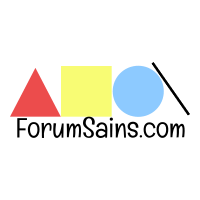-
Tutorial Memberikan Support Sesama Konten Kreator Facebook...
oleh olhdtsmg2
[September 14, 2023, 07:33:31 PM] -
Account Turnitin Student No Repository (Actived) Activation...
oleh olhdtsmg2
[Agustus 31, 2023, 10:05:47 PM] -
Hallo Salam Kenal
oleh kimmylie
[Agustus 18, 2023, 06:11:29 AM] -
Training Online Panel Data Regression Free With Stata,...
oleh olhdtsmg2
[Agustus 17, 2023, 11:42:56 AM] -
Workshop Panel Data Regression Free With Stata, Eviews,...
oleh olhdtsmg2
[Agustus 12, 2023, 09:48:10 AM]
Anggota
 Total Anggota: 27,707
Total Anggota: 27,707 Latest: utaletenzh
Latest: utaletenzh
Stats
 Total Tulisan: 139,653
Total Tulisan: 139,653 Total Topik: 10,405
Total Topik: 10,405 Online today: 188
Online today: 188 Online ever: 1,582
Online ever: 1,582- (Desember 22, 2022, 06:39:12 AM)
Pengguna Online
 Users: 0
Users: 0 Guests: 154
Guests: 154 Total: 154
Total: 154meng-online-kan halaman web yg sudah dibuat
Dimulai oleh peace1234, Desember 09, 2008, 03:50:11 AM
« sebelumnya - berikutnya »0 Anggota dan 1 Pengunjung sedang melihat topik ini.
User actions